Данная инструкция предназначена для ситуации, когда только один компьютер (сервер) имеет установленную 1C, а клиентские компьютеры подключаются к нему через терминал.
Пример для 1С8.2 «Управление торговлей»
Необходимо произвести отдельно настройку сервера и отдельно настройку клиентских компьютеров.
Сервер
На этот компьютер необходимо установить TelefUM, однако покупка лицензии для него не требуется, лицензии покупаются только на клиентские компьютеры (за исключением случаев, когда на сервере будет работать пользователь, который будет также совершать звонки через программу).
Настройка осуществляется в несколько этапов:
- Установка кнопки в интерфейсе 1C
- Создание папки для пользователя
- Копирование приложения Zvonilka_1C.exe в общую папку
I. Установка кнопки в интерфейсе 1C
1. Запускаем 1С в режиме конфигуратора:
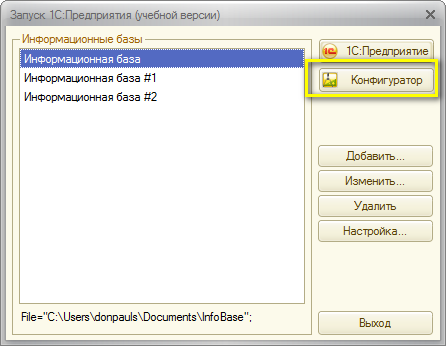
2. Выбираем в дереве “Справочники” – “Контрагенты” – “Формы”- “ФормаЭлемента”:
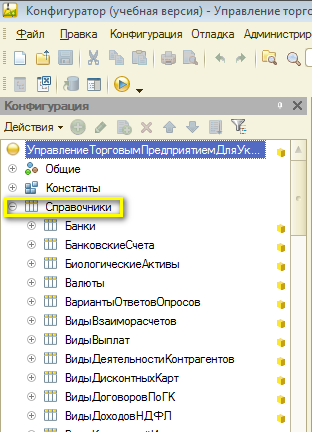
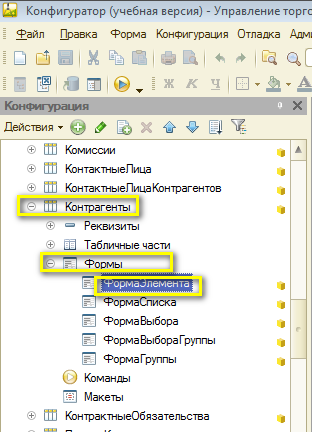
3. Кликаем по “ФормаЭлемента” двойным кликом, открывается форма, выбираем вторую вкладку “Контактные данные”:
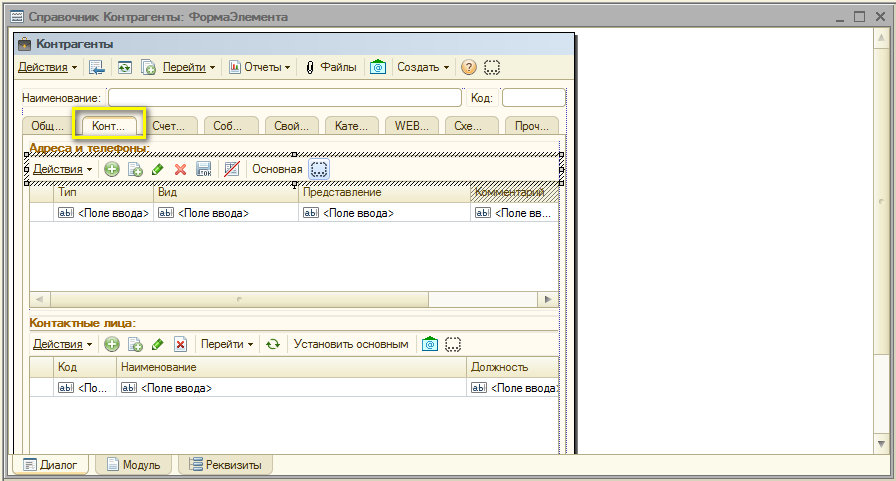
4. Добавляем новую кнопку. Для этого кликаем по элементу, как показано на картинке:
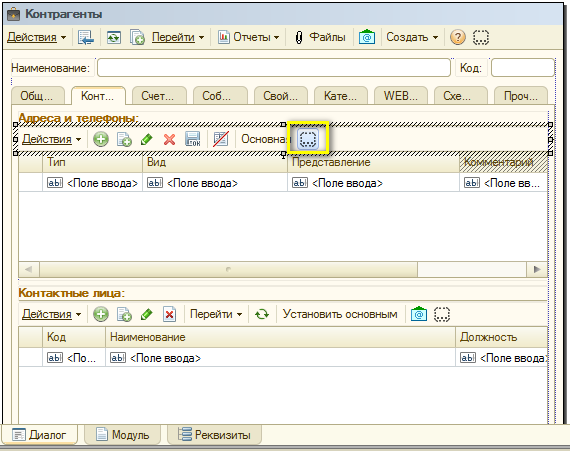
5. В появившемся справа окне редактирования свойств заполняем значения:
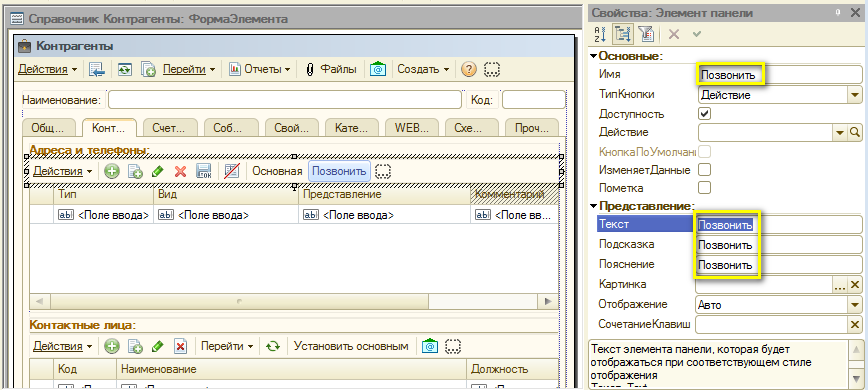
6. Добавляем код на кнопку. Для этого нажимаем на значек лупы:
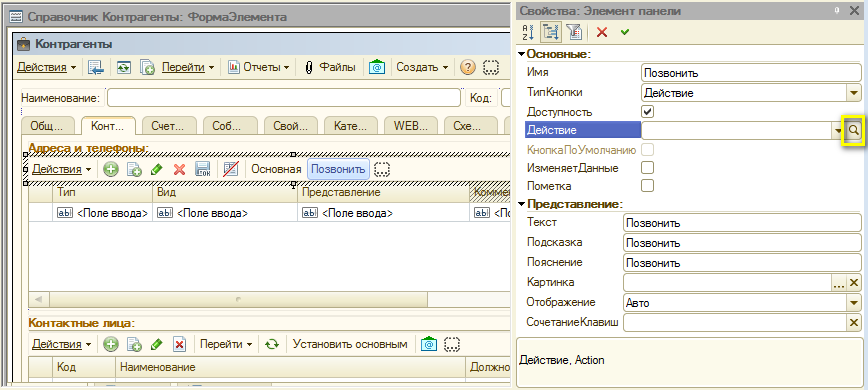
Мы увидим вот такой код:
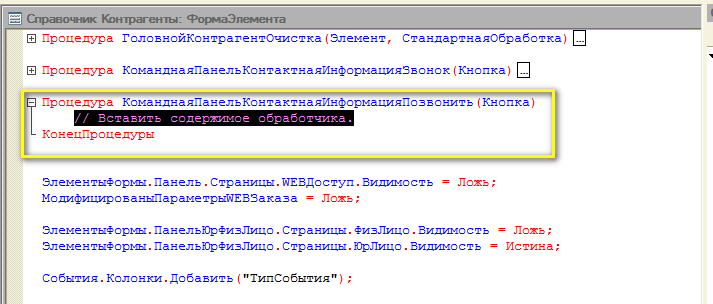
9. Вместо выделенного текста “//Вставить содержимое обработчика” вставляем наш код:
Если ЭлементыФормы.КонтактнаяИнформация.ТекущиеДанные.Тип = Перечисления.ТипыКонтактнойИнформации.Телефон Тогда СтрокаКоманды = "C:\Program Files (x86)\Zvonilka\Zvonilka.exe" + " -" + СокрЛП (ЭлементыФормы.КонтактнаяИнформация.ТекущиеДанные.Представление); ЗапуститьПриложение (СтрокаКоманды); КонецЕсли;
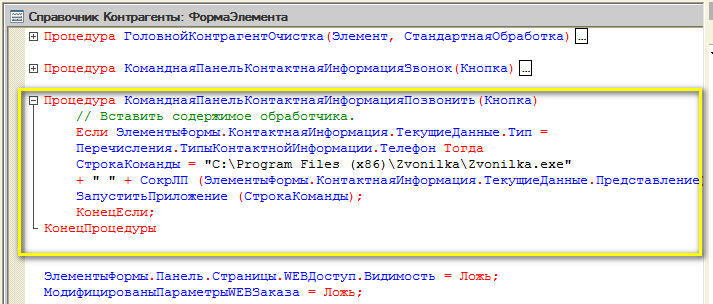
Переменная «Строка команды» должна содержать полный путь к приложению Zvonilka.exe
Обратите внимание, что для 32бит систем этот путь будет таким: ”C:\Program Files\Zvonilka\Zvonilka.exe”
10. Сохраняем конфигурацию:
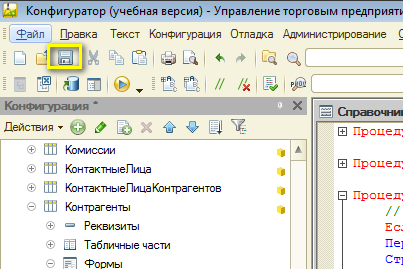
11. Проверяем как работает кнопка, для этого нажимаем F5 и подтверждаем выбор:
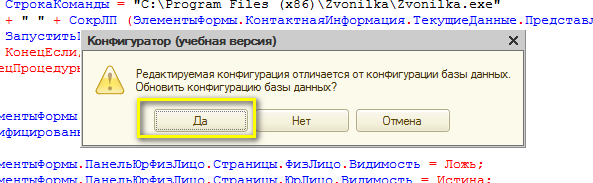
12. Открываем “Справочники” – “Контрагенты”:
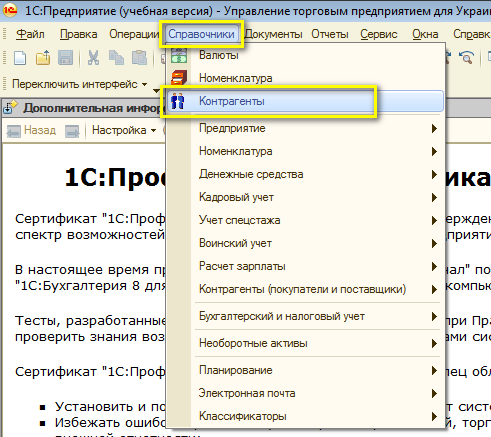
13. Выбираем контрагента, открываем его и выбираем вкладку “Контактные данные”. У нас появилась кнопка “Позвонить”, при клике на которую будет инициирован вызов:
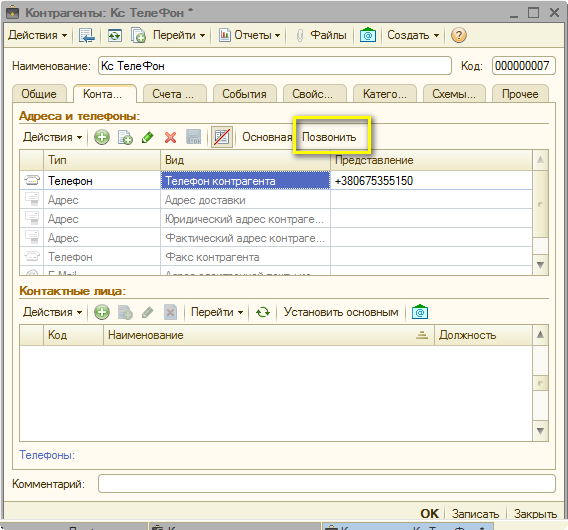
Обратите внимание: если не будет выделено ни одно поле контрагента – вызов совершить не удастся:
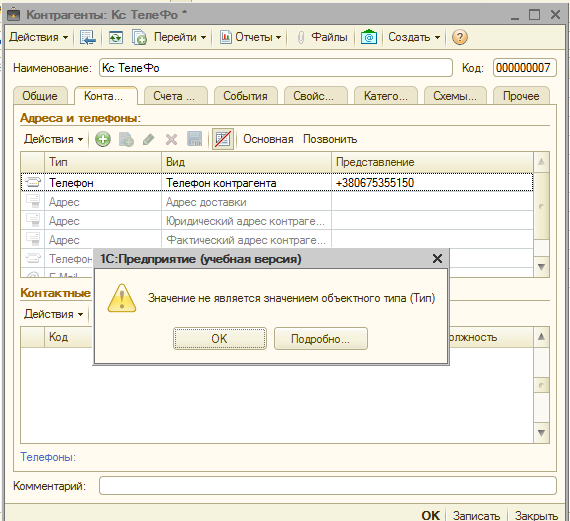
Чтобы этого не было, необходимо кликнуть на любое из полей.
II. Создание папки для пользователя
В папке “Общие документы” необходимо создать для каждого пользователя 1C свою папку:
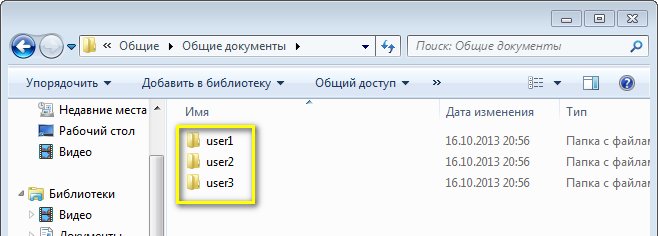
3. Копирование приложения Zvonilka_1C.exe в общую папку:
Файл Zvonilka_1C.exe служит не только для вызова телефонного номера, но и для установки конфигурации программы. Чтобы удаленные пользователи имели к нему доступ, его можно скопировать и вставить. Копируем из «C:\Program Files (x86)\TelefUM\Telefum_For_1C\Zvonilka_1C.exe» или «C:\Program Files\TelefUM\Telefum_For_1C\Zvonilka_1C.exe» в папку “Общие документы”:
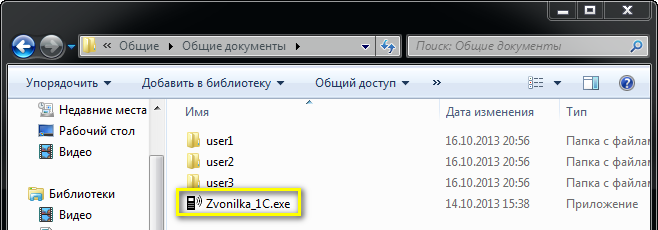
Клиент
На клиентском компьютере настройка производится в несколько шагов (такую настройку необходимо сделать на каждом компьютере):
1. Создание сетевого диска
Сетевой диск создается для папки с общими документами, которая находится на сервере, в которой мы разместили папки пользователей и файл Zvonilka_1C.exe
Делается это так: заходим в “Сетевое окружение”, выбираем среди компьютеров, компьютер, который служит сервером, выбираем общую папку и кликаем по ней правой кнопкой мыши. Необходимо выбрать “Подключить сетевой диск”:
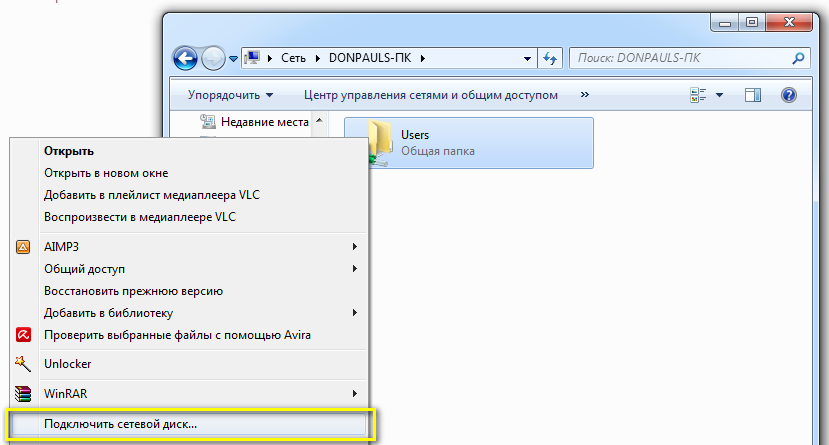
Далее нажимаем “Готово”:
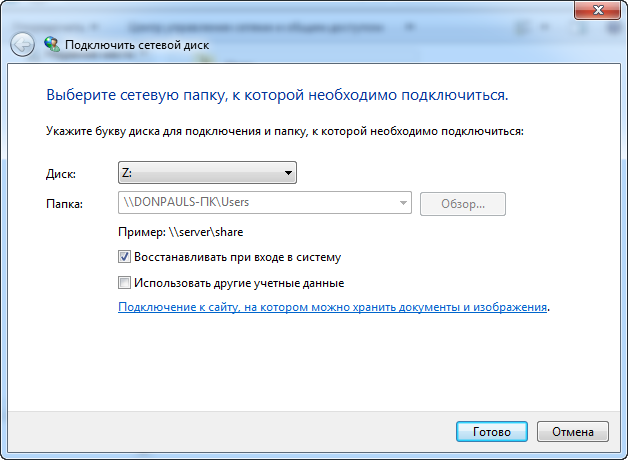
2. Конфигурация TelefUM:
TelefUM — Настройки — Входящие звонки/интеграция — 1С:
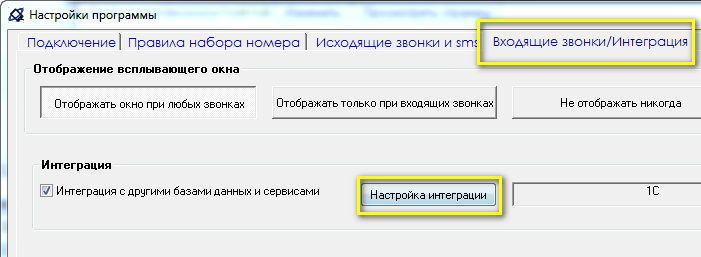
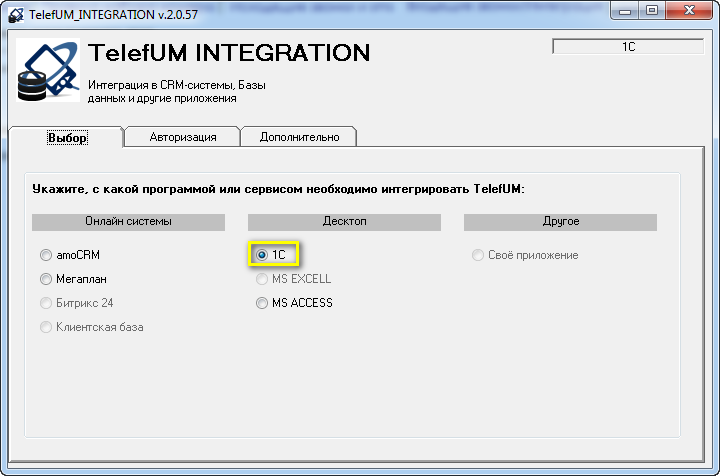
Переходим на вкладку “Авторизация”, нажимаем “Обзор”:
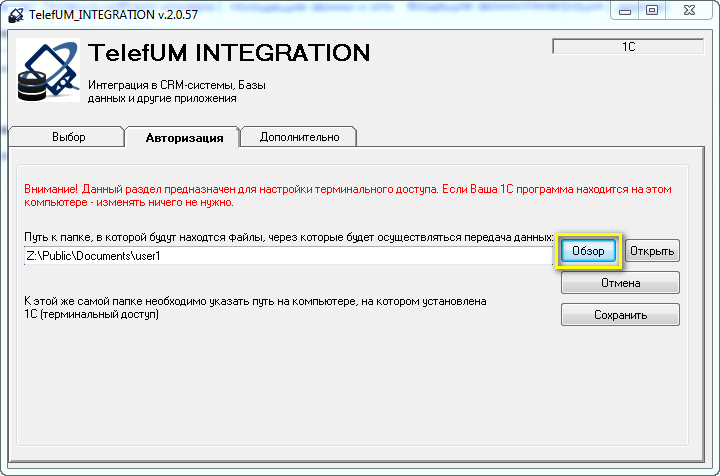
Находим созданный нами сетевой диск:
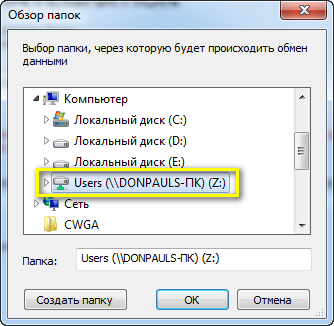
Находим папку, соответствующую этому пользователю и жмем “ОК”:
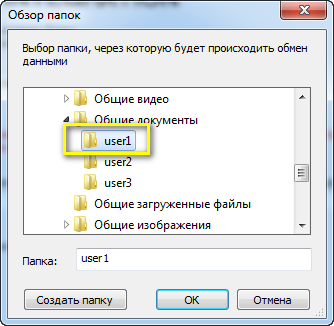
После этого нажимаем “Сохранить”:
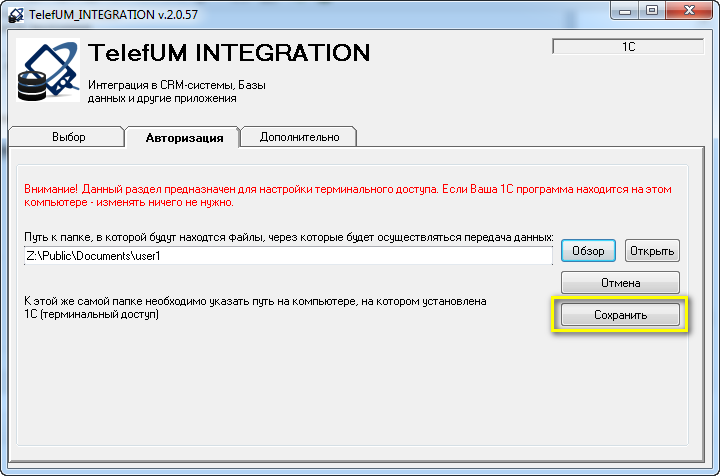
III. Конфигурация сервера
На эту же папку, на которую был настроен TelefUM, на эту же папку необходимо настроить и сервер. Делается это следующим образом:
Открываем сетевой диск:
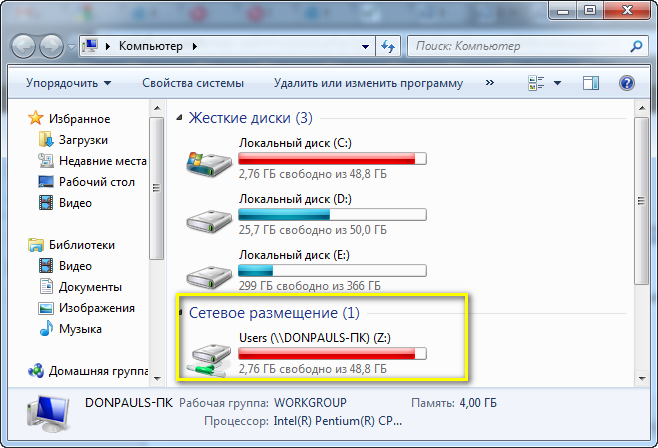
Находим папку общих документов и открываем файл Zvonilka_1C.exe:
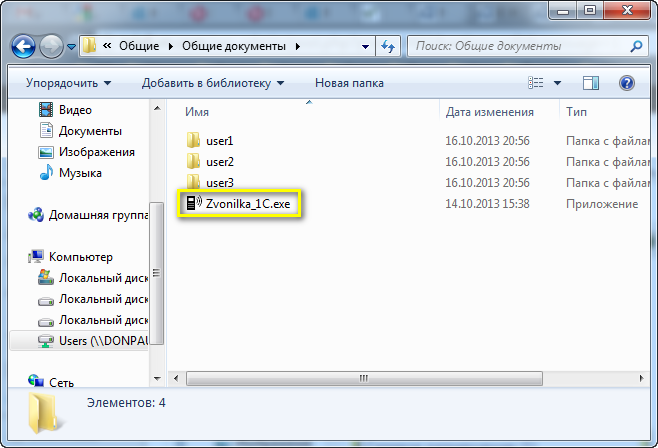
Указываем в настройках ту же самую папку, что и с TelefUM:
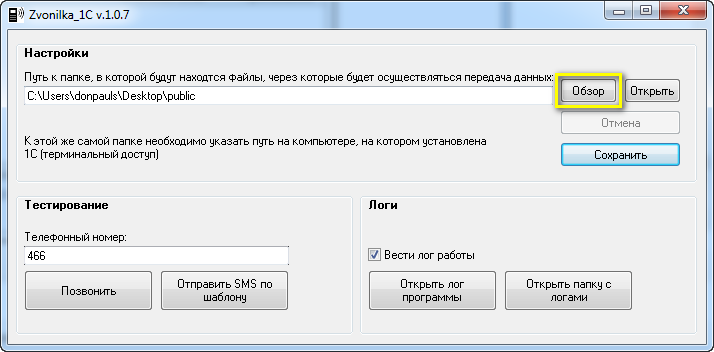
Находим созданный нами сетевой диск:
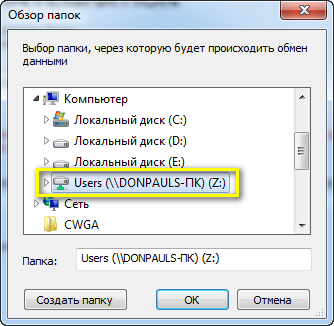
Находим папку, соответствующую этому пользователю и жмем “ОК”:
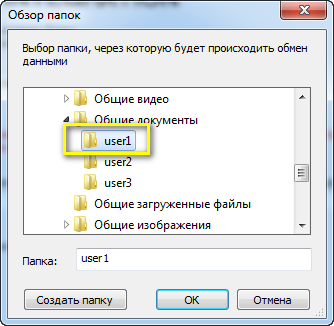
После этого нажимаем “Сохранить”:
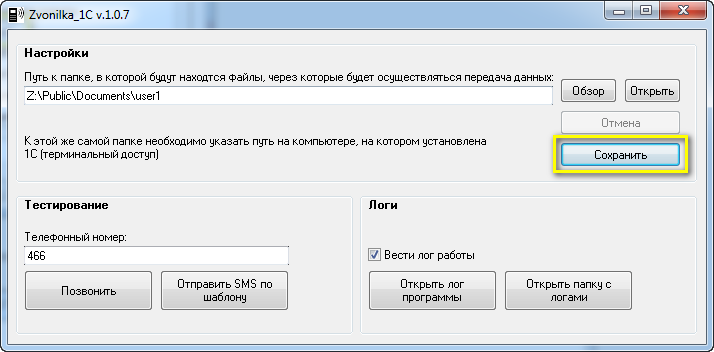
Если все правильно настроено – то должен произойти вызов при нажатии кнопки “Позвонить”:
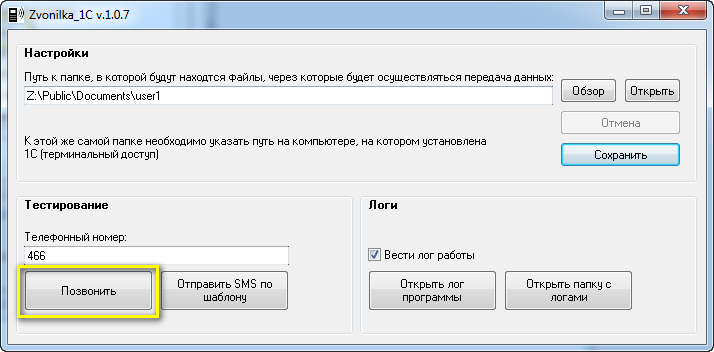
О том, как настроить входящие звонки и открытие карточки клиента – читайте здесь.
Остались вопросы – обсудите их на форуме!



